.jpg)
現代のビジネスシーンでは、効率的なコミュニケーションが求められています。多くのプロフェッショナルが日常的に使用するメール管理ツールであるOutlookに、Microsoftの「Copilot」機能が加わり、その利便性がさらに向上しました。
Copilotは、Microsoftが提供するAIアシスタント機能で、ユーザーの生産性を高めるために設計されています。Outlookでは、メールの作成や整理、返信の自動化など、日々のメール業務を劇的に効率化するための強力なツールとして機能します。特に、大量のメールを扱うビジネスユーザーにとって、Copilotは時間を節約し、より重要な業務に集中できるようサポートします。
OutlookユーザーがCopilotを選ぶ理由は、その多機能性と直感的な操作性にあります。例えば、Copilotは過去のメールの内容を学習し、適切な返信や次のアクションを自動的に提案します。また、メールのドラフト作成もスムーズに行えるため、煩雑なメール業務が劇的に簡略化されます。さらに、重要なメールを優先的に処理できるように、受信トレイの整理も簡単に行えます。このように、Copilotは日常業務を効率化し、ユーザーが本来の業務により集中できる環境を提供します。
結果として、OutlookユーザーがCopilotを活用することで、業務のスピードと精度が向上し、ビジネス全体のパフォーマンスが改善されることが期待できます。Copilotは、単なるアシスタントではなく、ビジネスのパートナーとして、あなたの成功をサポートするツールとなるでしょう。

Copilotを利用するには、まずMicrosoft 365のサブスクリプションプランを確認し、対応するプランを契約します。契約後、Microsoftアカウントにサインインし、OutlookでのCopilot利用が可能になります。必要に応じて、企業の管理者に問い合わせ、契約内容を確認しておきましょう。outlookと連携するためには、最低でもCopilot Proを導入する必要があります。
契約先は以下のリンクから。
https://www.microsoft.com/ja-jp/store/b/copilotpro
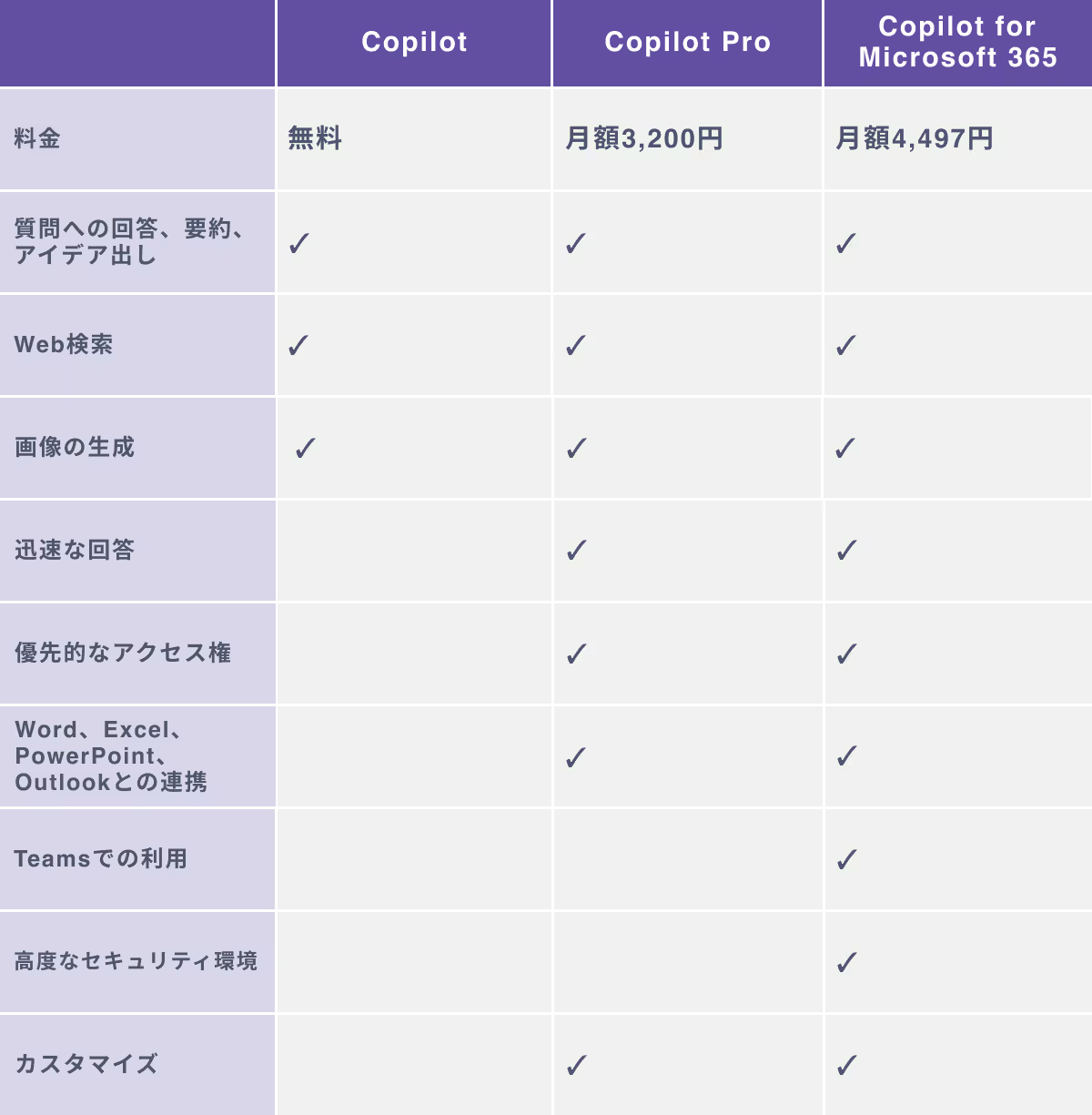
契約が完了したら、Outlookを開いてCopilotが有効になっているかを確認します。通常、Outlookのメインメニューに「Copilot」オプションが表示されていれば、導入が完了していることを示します。Outlookの画面を開き、画面右上にCopilotアイコンが表示されているか確認しましょう。
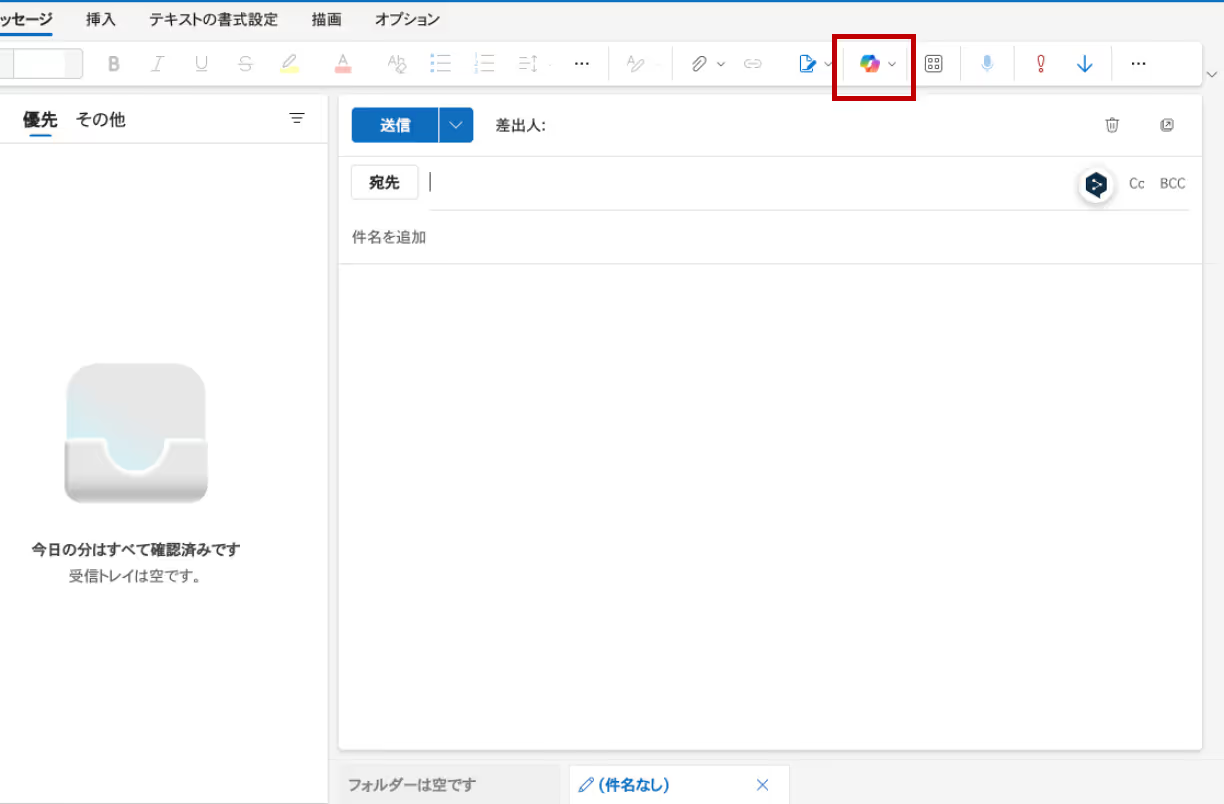
Copilotの強力な機能の一つに、メール作成の自動化があります。例えば、新しいメールを作成する際、Copilotは過去のやり取りや定型文をもとに、下書きを自動生成します。
手順は簡単で、まず「新しいメール」をクリックし、次にCopilotオプションを選択します。
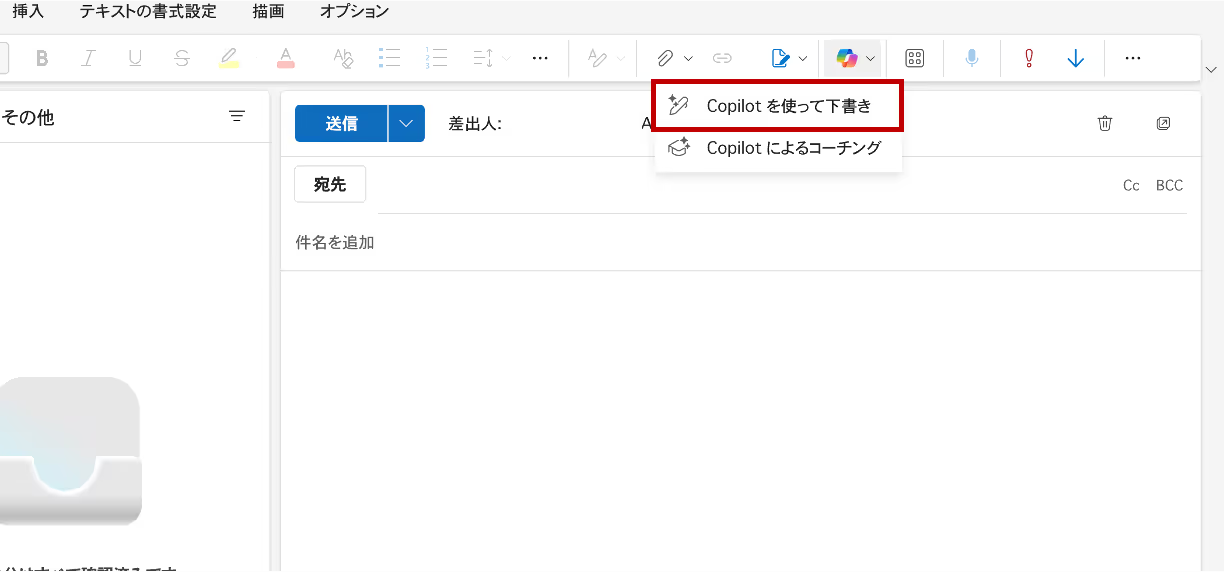
すると、件名や本文が自動的に提案され、ユーザーはそれを編集するだけでメールが完成します。
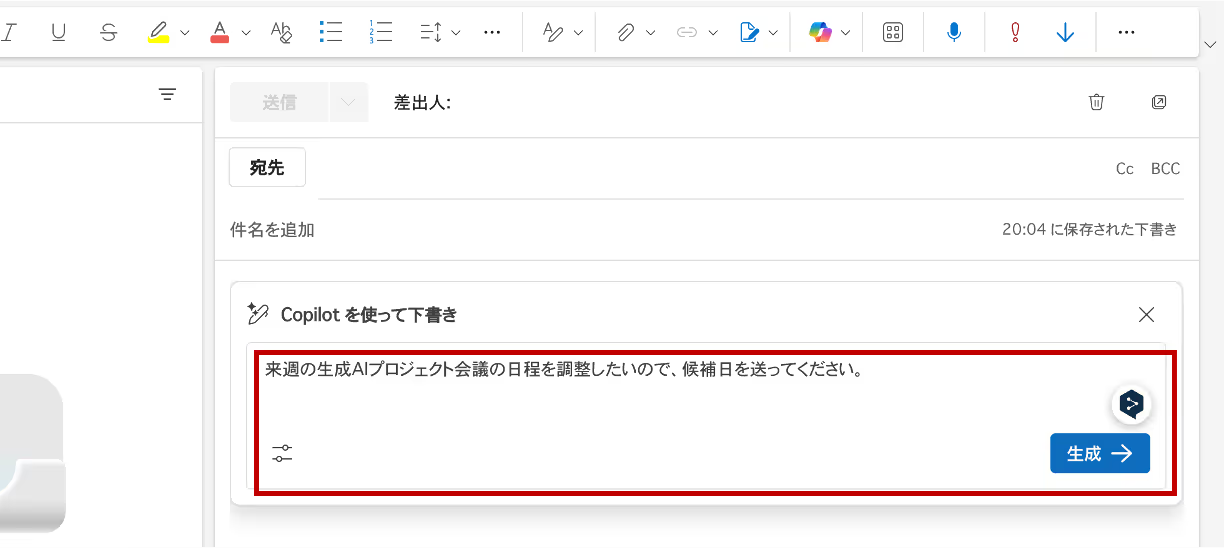
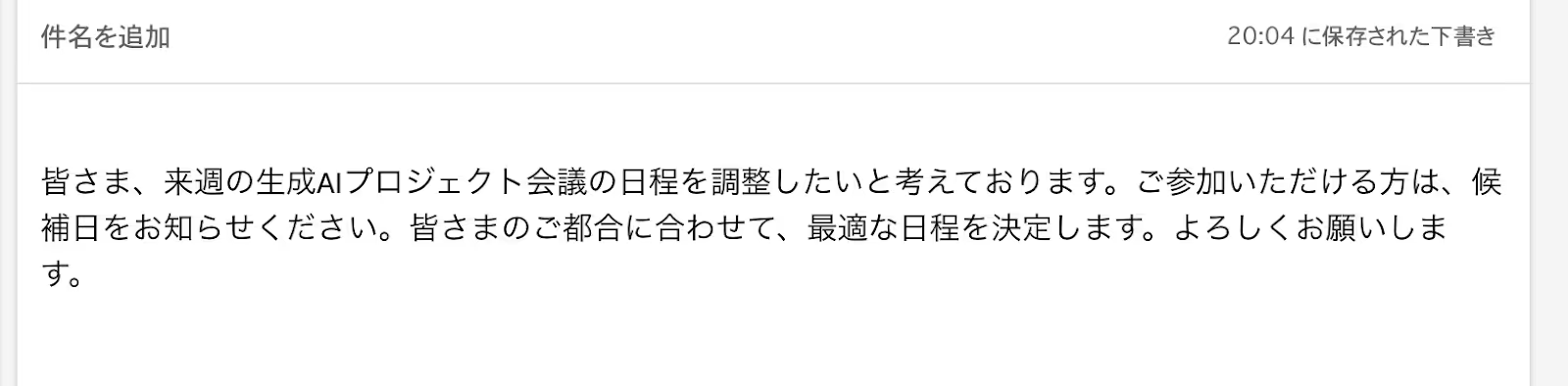
また、返信メールの場合も、受信メールの内容に応じた適切な返信文をCopilotが生成します。このプロセスは数クリックで完了し、時間を大幅に節約できます。ステップごとにスクリーンショットを確認しながら進めると、よりスムーズに操作できます。
Copilotは、メール作成時の内容を自動で添削する機能も備えています。この機能を使えば、誤字脱字や文法のミスを見逃すことなく、プロフェッショナルなメールを作成できます。まず、メールの本文を入力し、「Copilotによるコーチング」ボタンをクリックするだけで、Copilotが内容を自動的にチェックし、改善点を提案します。
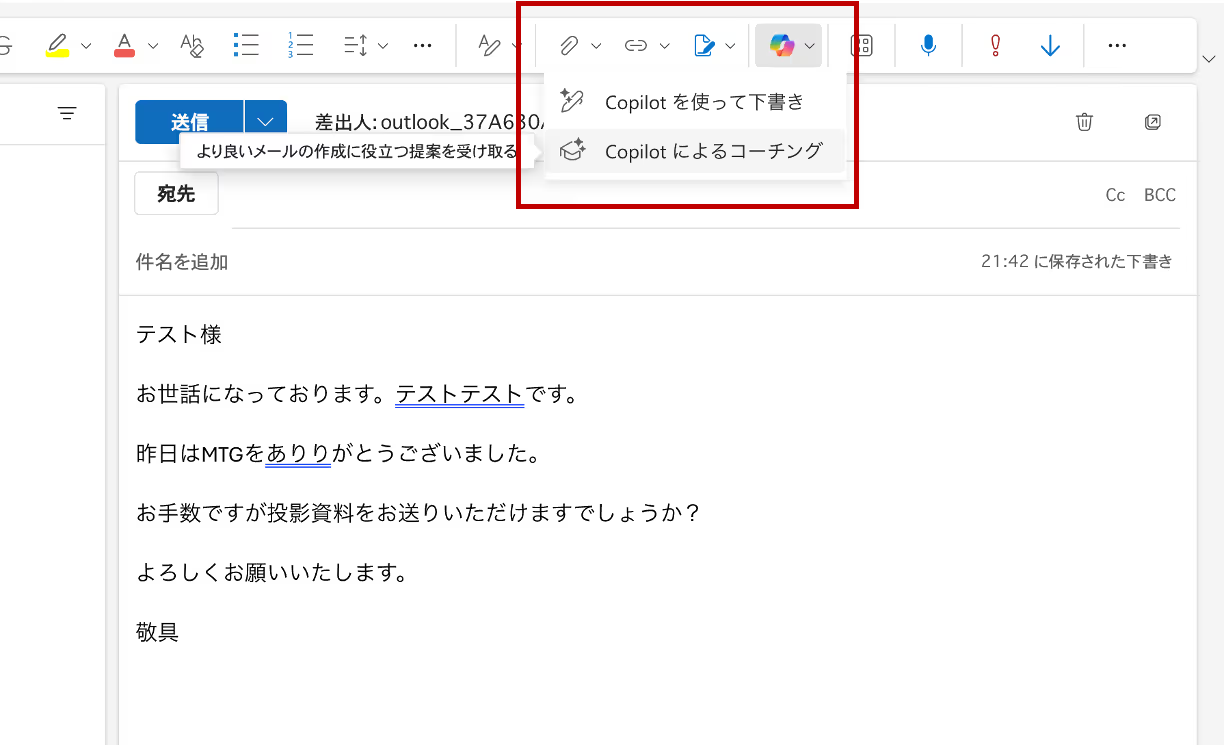
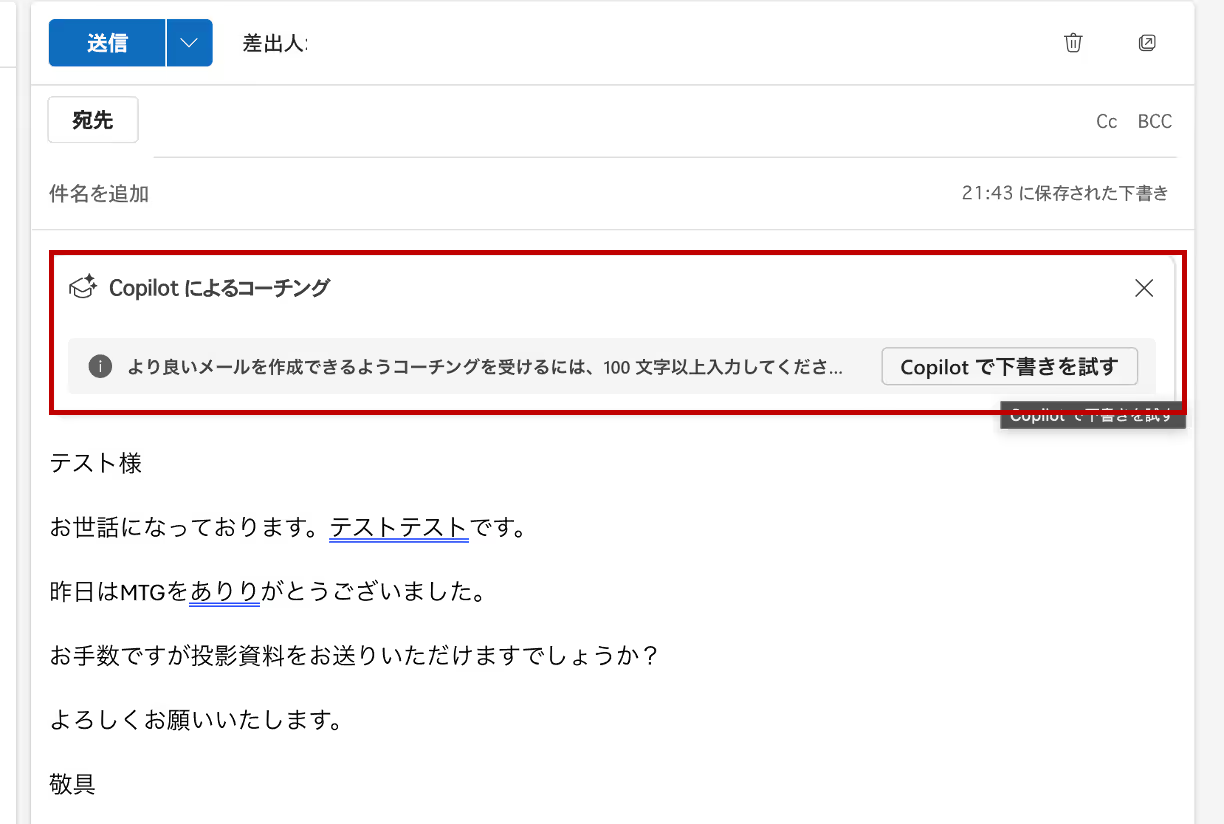
例えば、適切な表現に書き換えたり、冗長な文章を簡潔にしたりすることが可能です。敬語やビジネス文書における適切な言い回しの提案も行います。この機能を活用することで、ミスを未然に防ぎ、受信者に好印象を与えるメールを簡単に作成できます。
.avif)
※researcHR(リサーチャー)は、Teamsに追加するだけでAIが自動でチームの「誰が・何を知っているか」を集約・共有するアプリです。AIを活用した社内情報の活用や、業務効率化をご検討の方は、ぜひお問い合わせください。
ビジネスシーンにおいて、毎日届く大量のメールを効率的に管理することは非常に重要です。特に、限られた時間内で重要なメールに迅速に対応することは、業務の成功に直結します。Copilotは、この課題に対処するための強力なツールとして、メールの優先順位付けをサポートします。
Copilotを利用することで、メールの重要度を自動的に分析し、優先順位を付けることが可能です。例えば、上司や重要な取引先からのメール、あるいは「緊急」や「重要」といったキーワードが含まれるメールは、他のメールよりも優先的に表示されます。具体的には、受信トレイに届いたメールを分析し、Copilotが自動的に「優先」フォルダに振り分ける機能を提供します。この機能により、重要なメールをすぐに確認し、迅速に対応できるようになります。
Copilotは過去のメールのやり取りや、あなたの業務の傾向を学習し、特定の送信者からのメールや特定のプロジェクトに関連するメールを自動的に優先順位付けします。たとえば、特定のプロジェクトに関するメールを優先的に処理する設定が可能で、そのプロジェクトの成功に直結する重要なメールが埋もれることを防ぎます。このように、Copilotの優先順位付け機能は、ただの時間節約ツールではなく、業務の成果を最大化するためのパートナーとなります。
Outlook内でCopilotを最大限に活用するためには、他のMicrosoft 365アプリケーションやサードパーティのツールとの連携が鍵となります。Copilotは、さまざまなアプリケーションとシームレスに連携し、作業効率をさらに高めます。
例えば、CopilotはMicrosoft Teamsとの連携により、メールで受け取った情報を簡単にチーム全体に共有することができます。具体的には、重要なメールをTeamsのチャネルに自動で投稿したり、会議の要点をまとめて共有したりする機能が提供されています。これにより、情報の伝達ミスを減らし、チーム全体が同じ情報を持って行動できるようになります。また、メールに添付されたファイルをOneDriveやSharePointに直接保存し、チームメンバーと即座に共有することも可能です。これらの操作は、Copilotが自動的に提案するため、ユーザーは手間をかけずに作業を進めることができます。
Copilotはカレンダー機能とも連携しており、メールで提案された会議やアポイントメントを自動的にスケジュールに追加することができます。例えば、メールで「次の火曜日に打ち合わせをしましょう」という提案があった場合、Copilotはその内容を検出し、カレンダーにその予定を追加するように提案します。この操作もワンクリックで完了できるため、ユーザーは複数のアプリケーションを開くことなく、作業を一貫して進めることができます。
また、Copilotは、営業管理ツールやカスタマーリレーションシップマネジメント(CRM)システムとの連携にも対応しています。これにより、営業担当者はOutlook内で直接、顧客の情報を確認しながらメールを作成したり、顧客とのやり取りをCRMシステムに自動で記録したりすることが可能です。これにより、営業活動がより効率的かつ効果的に行えるようになり、顧客との関係を強化することができます。
今回の記事を通じて、CopilotがOutlookでどのように活用できるかを詳しく解説しました。Copilotは、メール作成の自動化や優先順位付け、他のアプリケーションとの連携を通じて、日常業務を大幅に効率化し、ビジネスの成果を向上させる強力なツールです。これまで紹介した機能を活用することで、よりスムーズに業務を進められるでしょう。
次に試すべきステップとして、Copilotのさらなる機能に目を向けることをお勧めします。例えば、特定のビジネスニーズに合わせたカスタム設定や、他のMicrosoft 365ツールとの連携強化を検討してみてください。Copilotをフル活用し、業務のさらなる効率化を目指しましょう。
本記事はKBE(株)がresearcHR(リサーチャー)を提供する過程で蓄積された、現場の声やノウハウ・事例をもとに作成しております。
【Teamsに追加して使える】
社内ナレッジ共有支援サービス
researcHR(リサーチャー)
AI機能で「仕組み化・自動化」ー 伴走型の支援で設計・定着まで ー

✅ナレッジ共有、属人化の解消
✅社内問い合わせの効率化
✅新人・異動者のフォローアップ
にお困りの際はぜひご相談ください。
また、KBE(株)では、Teamsの運用・利活用コンサルティングを行っております。
企業やチームに最適のTeams運用方法を設計します。初回のご相談無料ですので、ぜひ一度お試しください。








KBE株式会社が、ナレッジ共有TeamsアプリresearcHRを提供する過程で蓄積された、様々な企業のTeamsアプリ活用事例をお伝えします。

KBE株式会社が、ナレッジ共有TeamsアプリresearcHRを提供する過程で蓄積された、様々な企業の「Teamsアプリを活用した日報/週報 運用事例やTIPS」をお伝えします。

KBE株式会社が、ナレッジ共有TeamsアプリresearcHRを提供する過程で蓄積された、様々な企業の「Teamsアプリを活用した新人オンボーディング事例やTIPS」をお伝えします。

KBE株式会社が、ナレッジ共有TeamsアプリresearcHRを提供する過程で蓄積された、様々な企業の「Teamsアプリを活用したMTG/1on1 代替事例やTIPS」をお伝えします。
KBE株式会社では、ナレッジ共有TeamsアプリresearcHRを提供しています。(Microsoft公式ソリューション、日経新聞に掲載)
その過程で蓄積された様々な企業のTeams/Slack運用事例をお伝えします。

researcHRは、Teamsに追加するだけで、
メンバーの「誰が・何を知っているか」を自動で収集し、
回答をAIが自動でポジティブ・ネガティブチェックすることで、自然なデータを算出。
さらに、算出されたデータから「要注視」ポイントをレポートでお渡しします。




“Lorem ipsum dolor sit amet, consectetur adipiscing elit. Suspendisse tincidunt sagittis eros. Quisque quis euismod lorem.”


KBE株式会社が、ナレッジ共有TeamsアプリresearcHRを提供する過程で蓄積された、様々な企業の「Teamsアプリを活用した日報/週報 運用事例やTIPS」をお伝えします。

KBE株式会社が、ナレッジ共有TeamsアプリresearcHRを提供する過程で蓄積された、様々な企業の「Teamsアプリを活用したコミュニケーションの課題解決事例やTIPS」をお伝えします。

KBE株式会社が、ナレッジ共有TeamsアプリresearcHRを提供する過程で蓄積された、様々な企業の「Teamsアプリを活用したMTG/1on1 削減事例やTIPS」をお伝えします。

KBE株式会社が提供する、researcHRの「コンディション 分析・レポート機能」の概要や、実際のケースを基にした分析レポートを資料としてお伝えします。

KBE株式会社が、ナレッジ共有TeamsアプリresearcHRを提供する過程で蓄積された、様々な企業の「Teamsアプリを活用したエンゲージメント可視化・向上の事例やTIPS」をお伝えします。

KBE株式会社が、ナレッジ共有TeamsアプリresearcHRを提供する過程で蓄積された、様々な企業の「Teamsアプリを活用した新人オンボーディング事例やTIPS」をお伝えします。

KBE株式会社が、ナレッジ共有TeamsアプリresearcHRを提供する過程で蓄積された、様々な企業の「Teamsアプリを活用した人事データ『収集』事例やTIPS」をお伝えします。

KBE株式会社が提供する、researcHRの「コンディション 分析・レポート機能」の概要や、実際のケースを基にした分析レポートを資料としてお伝えします。

KBE株式会社が、ナレッジ共有TeamsアプリresearcHRを提供する過程で蓄積された、様々な企業の「Teamsアプリを活用したノウフー(Know Who)の事例やTIPS」をお伝えします。

KBE株式会社が、ナレッジ共有TeamsアプリresearcHRを提供する過程で蓄積された、様々な企業の「Teamsアプリを活用したコンディション把握の事例やTIPS」をお伝えします。

KBE株式会社が、ナレッジ共有TeamsアプリresearcHRを提供する過程で蓄積された、様々な企業の「Teamsアプリを活用した休職・退職の検知事例やTIPS」をお伝えします。

KBE株式会社が提供する、researcHRの「コンディション 分析・レポート機能」の概要や、実際のケースを基にした分析レポートを資料としてお伝えします。

KBE株式会社では、ナレッジ共有TeamsアプリresearcHRを提供しています。
コンサルティングサービスでは、その過程で蓄積された様々な企業のTeams運用事例をお伝えします。

researcHR(リサーチャー)をはじめて知っていただく方に向けて、わかりやすく基本機能や活用シーンをご紹介します。

KBE株式会社が、ナレッジ共有TeamsアプリresearcHRを提供する過程で蓄積された、様々な企業の「Teamsアプリを活用した社内問い合わせの効率化事例やTIPS」をお伝えします。

KBE株式会社が、ナレッジ共有TeamsアプリresearcHRを提供する過程で蓄積された、様々な企業の「Teamsアプリを活用した情報共有の活性化事例やTIPS」をお伝えします。

KBE株式会社が、ナレッジ共有TeamsアプリresearcHRを提供する過程で蓄積された、様々な企業の「Teamsアプリを活用したナレッジ共有文化の定着化事例やTIPS」をお伝えします。

KBE株式会社が、ナレッジ共有TeamsアプリresearcHRを提供する過程で蓄積された、様々な企業の「デジタル・データを起点とした新しいナレッジマネジメント事例」をお伝えします。

KBE株式会社が、ナレッジ共有TeamsアプリresearcHRを提供する過程で蓄積された、様々な企業のTeams使用事例やTIPSをお伝えします。

KBE株式会社が、ナレッジ共有TeamsアプリresearcHRを提供する過程で蓄積された、様々な企業の「デジタル・データを起点とした新しいマネジメント事例」をお伝えします。

KBE株式会社が提供する、researcHRの「コンディション 分析・レポート機能」の概要や、実際のケースを基にした分析レポートを資料としてお伝えします。

KBE株式会社が、ナレッジ共有TeamsアプリresearcHRを提供する過程で蓄積された、様々な企業の「Slackを活用したマネジメント事例」をお伝えします。

KBE株式会社が、ナレッジ共有TeamsアプリresearcHRを提供する過程で蓄積された、様々な企業の「Teamsを活用したマネジメント事例」をお伝えします。

KBE株式会社が提供する、researcHRの「コンディション 分析・レポート機能」の概要や、実際のケースを基にした分析レポートを資料としてお伝えします。

KBE株式会社では、ナレッジ共有TeamsアプリresearcHRを提供しています。
コンサルティングサービスでは、その過程で蓄積された様々な企業のTeams運用事例をお伝えします。

researcHR(リサーチャー)をはじめて知っていただく方に向けて、わかりやすく基本機能や活用シーンをご紹介します。

researcHRをTeams/Slackに追加するだけで、AIがメンバーの状況を収集するため、業務の状況やナレッジが自動で蓄積されます。
既存のナレッジ共有ツールやシステムで、「ログインされない」「データ入力/更新されない」「検索・活用できない」といった悩みを抱える方は、ぜひお問い合わせください。


営業・提案資料を集約
提案作成を効率化・トップラインを向上
従業員数:5,000名以上

顧客やサプライヤーとのメール履歴を蓄積
技術ナレッジの探索を効率化
従業員数:5万名以上

メンター制度における日報として活用
退職防止やナレッジ作成の仕組み化を実現
従業員数:1万名以上

メール/電話での問い合わせ対応を置き換え
類似問い合わせを削減
従業員数:500名以上
✅ナレッジ共有、属人化の解消
✅社内問い合わせの効率化
✅新人・異動者のフォローアップ
にお困りの際はぜひご相談ください。

researcHRをTeams/Slackに追加するだけで、AIがメンバーの状況を収集するため、業務の状況やナレッジが自動で蓄積されます。
既存のナレッジ共有ツールやシステムで、「ログインされない」「データ入力/更新されない」「検索・活用できない」といった悩みを抱える方は、ぜひお問い合わせください。

※KBE株式会社が、ナレッジ共有TeamsアプリresearcHRを提供する過程で蓄積された、
様々な企業のTeams/Slack運用事例をお伝えします。